当我们准备开始学习Solidworks的一些高级模块时,可能会发现SolidWorks上没有我们目前需要的模块。大多数是由于我们在安装SolidWorks时可能没有注意到自己需要安装哪些模块,急急忙忙的就按照默认的选项进行安装了
那么我们如何在SolidWorks安装完成之后增加新的模块/插件呢?
方法:
我们可以点击【工具】-【插件】,可以查看我们目前的软件上安装了哪些模块/插件

图片来源于机械时代网
进入【控制面板】-【程序】-【程序和功能】,找到SolidWorks并选中,鼠标右键选择“更改”,如下图所示
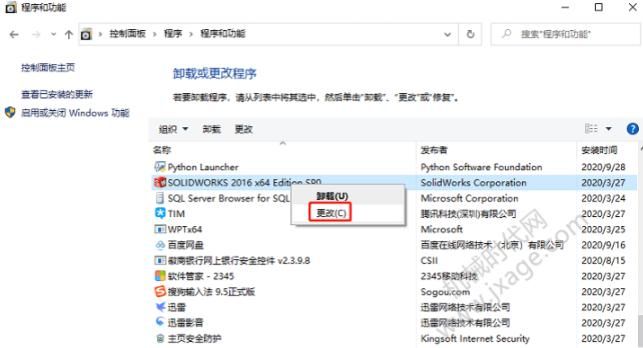
图片来源于机械时代网
选择“修改单机安装(此计算机上)点击下一步
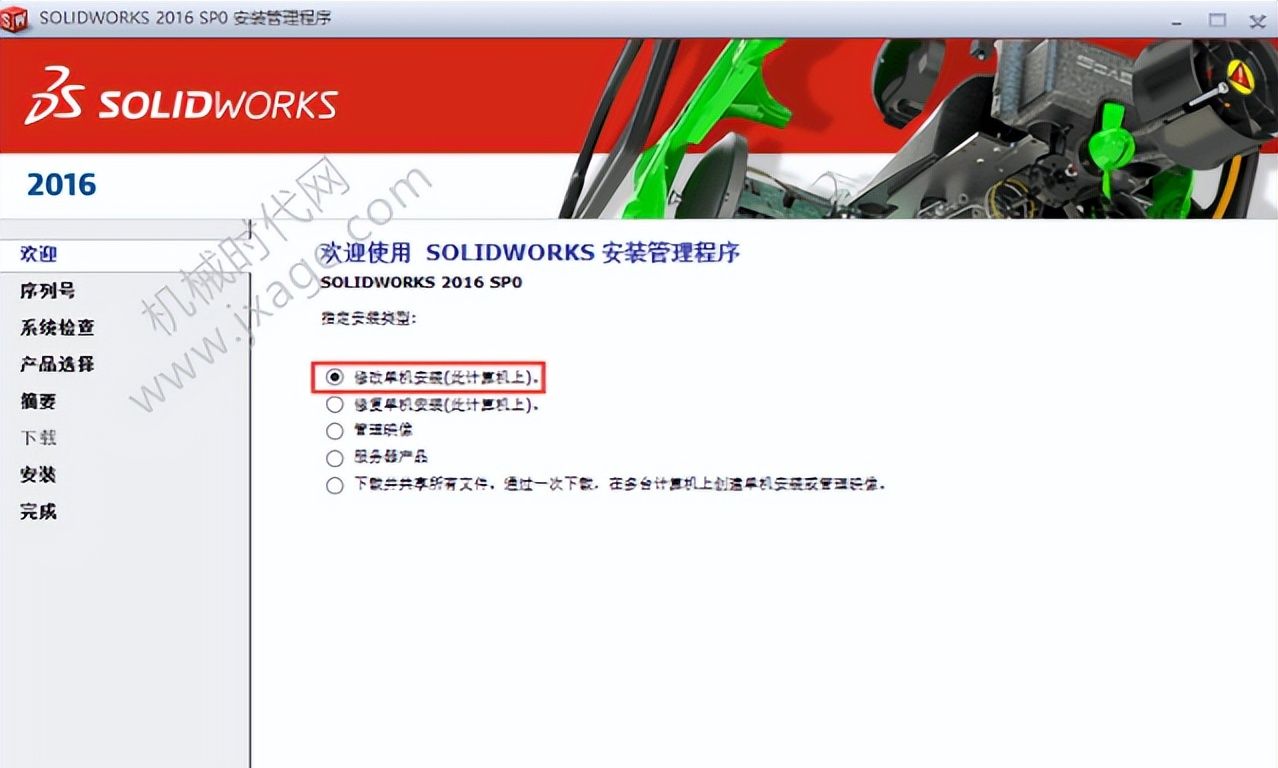
图片来源于机械时代网
关闭网络。点击下图窗口中的“撤销”按钮
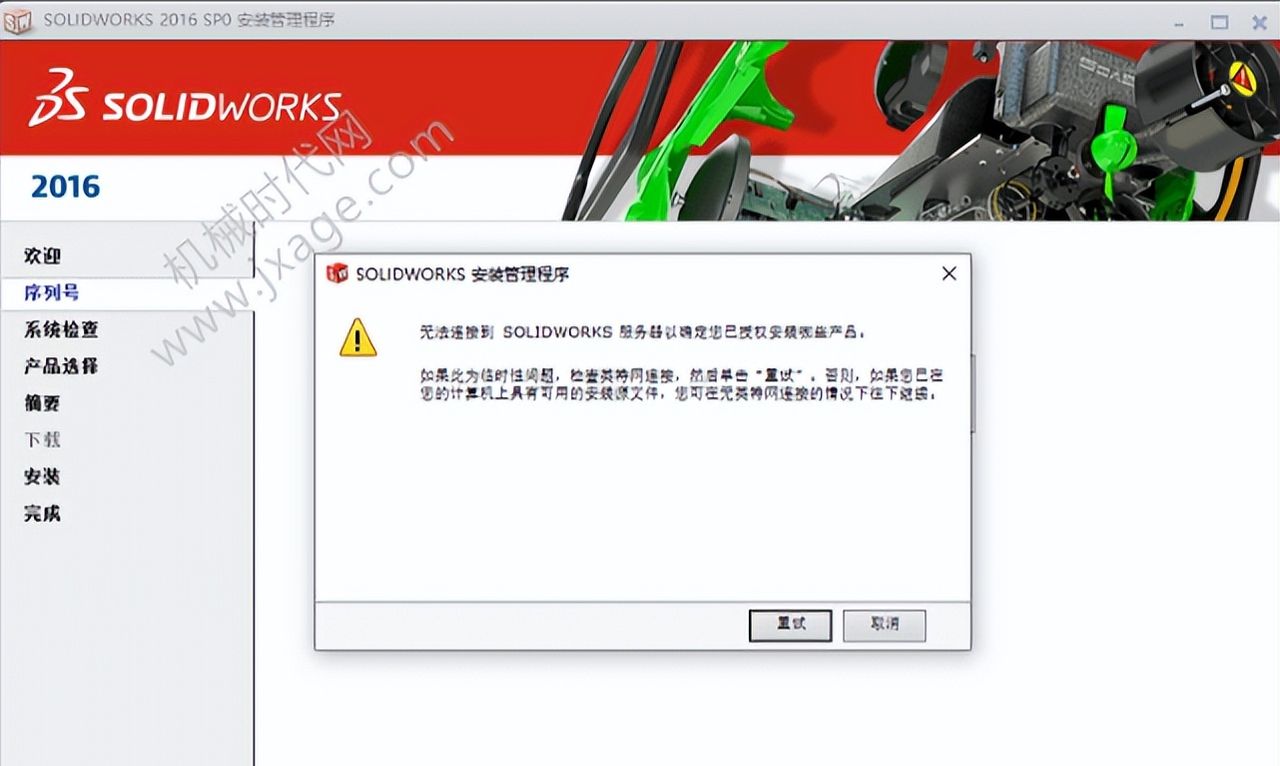
图片来源于机械时代网
选择相应的SolidWorks模块。勾选自己需要的SolidWorks模块,点击下一步进行安装
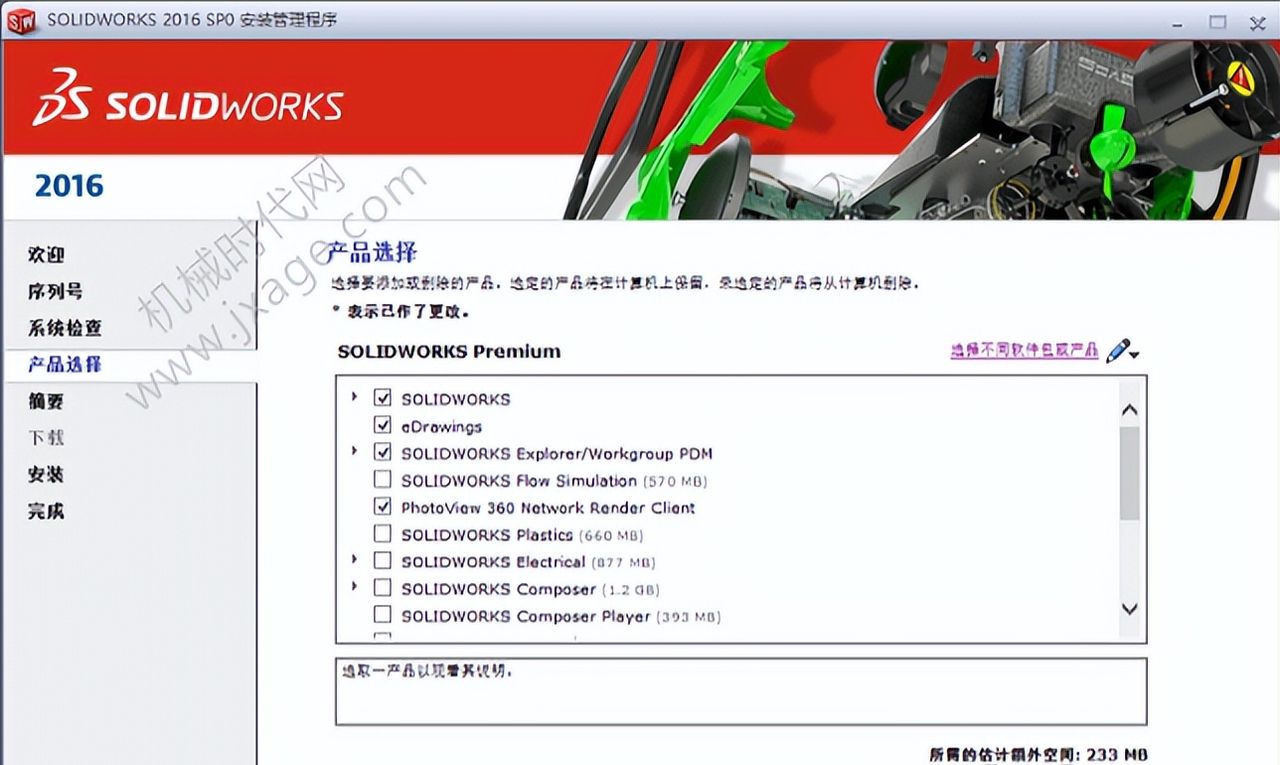
图片来源于机械时代网
© 版权声明
文章版权归作者所有,未经允许请勿转载。
相关文章

暂无评论...







